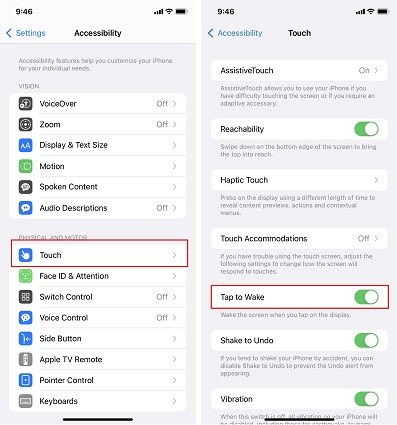5 Methoden zur schnellen Behebung von iPhone 14/15 Pro Tap to Wake Not Working
Ich habe ein iPhone 14/15 Pro und habe das Day One Update gemacht. Tap to wake funktioniert, wenn es will. Aufwecken durch Anheben ist ausgeschaltet und Aufwecken durch Antippen ist eingeschaltet. Es funktioniert ein paar Stunden lang und dann gar nicht mehr. Hat noch jemand diese Erfahrung gemacht? Wie löst man das?"
Seit dem iPhone X ist die Tap-to-Wake-Option in fast allen Apple-Geräten vorhanden. Sie erklärt sich von selbst, denn Sie müssen nur auf den Bildschirm tippen, um den Sperrbildschirm anzuzeigen. Sie können Ihr iPhone auch mit Face ID entsperren. Sie ist meist standardmäßig auf allen iPhones aktiviert. Für den Fall, dass iPhone 14/15 pro tap to wake nicht funktioniert, oder es ist nicht eingeschaltet, könnte der Grund mit einem Hardware-Problem oder Software-Update Problem verbunden werden.
- Teil 1: Erfahren Sie, wie Sie das iPhone 14/15 Pro Tap to Wake verwenden
- Teil 2: iPhone 14/15 pro Tap to Wake funktioniert nicht - 5 Methoden
Teil 1: Erfahren Sie, wie Sie das iPhone 14/15 Pro durch Antippen aufwecken
Mit der Tap-to-Wake-Funktion des iPhone 14/15 pro können Sie, wie der Name schon sagt, auf den Bildschirm tippen, um Ihr Telefon aufzuwecken. Diese Funktion ist etwas Neues auf dem iPhone. Mit dieser Funktion können Sie auf eine beliebige Stelle des Bildschirms tippen, um das Gerät einzuschalten, anstatt auf die Einschalttaste zu tippen.
Falls die Tap-to-Wake-Option ausgeschaltet ist oder das iPhone 14/15 Pro Tap-to-Wake nicht funktioniert, können Sie die folgenden Schritte ausführen, um es einzuschalten.
- Gehen Sie zu den Einstellungen auf dem iPhone 14/15 Pro.
- Blättern Sie und tippen Sie auf die Zugänglichkeit.
- Tippen Sie unter der Option Physikalisch und motorisch auf die Berührung.
Tippen Sie zum Einschalten auf tippen, um es zu wecken.

Prüfen Sie dann, ob es nach dem Sperren des iPhones ordnungsgemäß funktioniert.
Teil 2: iPhone 14/15 pro Tap to Wake funktioniert nicht - 5 Methoden
Einige iPhone 14/15 pro-Benutzer können feststellen, dass Ihr Gerät die Tap-to-Wake-Option nicht funktioniert. Um mit solchen Problemen fertig zu werden, bei denen das Aufwachen durch Antippen nicht funktioniert, gibt es einige Optionen, die Sie in Betracht ziehen können, um das Problem des nicht funktionierenden Aufwachens durch Antippen zu beheben. Im Folgenden finden Sie einige Empfehlungen und Tipps, die sich bei der Behebung dieses Problems als erfolgreich erweisen werden.
1. iPhone-Hülle entfernen
Wenn Ihr Bildschirm nicht auf Berührungen reagiert, kann dies dazu führen, dass Ihr iPhone 14/15 pro tap to wake nicht funktioniert. Dies tritt meist auf, wenn Ihr Telefon in einer Hülle steckt. Sie bietet zwar zusätzlichen Schutz für Ihr iPhone, kann aber gleichzeitig die Reaktionsfähigkeit des Bildschirms auf Berührungen verringern. Handyhüllen sollten so beschaffen sein, dass sie den Bildschirm nicht verdecken. Eine sehr einfache und schnelle Methode, um herauszufinden, ob Ihre iPhone-Hülle die Ursache des Problems ist oder nicht, ist, sie einfach zu entfernen. Wenn der Bildschirm wieder auf Berührungen reagiert, ist das Problem zum Glück gelöst.
2. Gerät neu starten
Ein einfacher Neustart ist in der Liste der Schritte zur Fehlerbehebung sehr hilfreich. Dies wird einen erheblichen Unterschied machen, aber Sie müssen sicherstellen, dass das Telefon richtig neu gestartet hat. Um zu beheben iPhone 14/15 pro tippen, um zu wecken nicht funktioniert, müssen Sie diese Schritte befolgen, um das iPhone neu zu starten.
- Halten Sie die Einschalttaste einige Augenblicke lang gedrückt.
Es erscheint ein roter Schieberegler mit der Aufschrift "Schieben zum Ausschalten". Ziehen Sie ihn nach rechts, um Ihr iPhone auszuschalten.

- Drücken Sie abschließend erneut die Einschalttaste, bis das Apple-Logo erscheint. Dies wird Ihr iPhone 14/15 Pro neu starten.
3. Update auf die neueste iOS-Version
Das Problem "iPhone 14/15 Pro tap to wake not working" könnte auch ein Fehler von iOS 15 sein. Jetzt ist die iOS 15.1 Entwickler-Beta veröffentlicht worden. Sie können versuchen, sie zu aktualisieren. Um Ihr iPhone zu aktualisieren, stellen Sie sicher, dass Ihr Telefon eine stabile Internetverbindung mit 50% Batterie vorhanden ist. Sie können versuchen, Ihr iPhone auf iOS 15.1 Entwickler-Beta zu aktualisieren und sehen, ob das Problem weiterhin besteht. Führen Sie diese Schritte aus.
Nachdem Sie Ihr Telefon auf iOS 15.1 Entwickler-Beta aktualisiert haben, überprüfen Sie, ob das iPhone 14/15 pro Tap to Wake nicht oder richtig funktioniert.
4. iPhone-Einstellungen zurücksetzen
Wenn das Problem immer noch auftritt, müssen Sie die Einstellungen Ihres Geräts zurücksetzen. Es besteht die Möglichkeit, dass es funktioniert oder nicht, aber wir empfehlen, dass Sie es auf jeden Fall versuchen sollten, zumindest einmal.
Sie können die folgenden Schritte ausführen, um die Einstellungen zurückzusetzen, wenn das iPhone 14/15 pro tap to wake nicht funktioniert. (Hinweis: Dies kann zu Datenverlust führen, daher sollten Sie zuerst ein Backup erstellen).
- Gehen Sie in den Einstellungen auf Allgemein.
- Wählen Sie "iPhone übertragen oder zurücksetzen" und klicken Sie auf "Zurücksetzen".
Ein Fenster wird auf dem Bildschirm angezeigt. Klicken Sie zur Bestätigung auf Alle Einstellungen zurücksetzen.

5. Verwenden Sie Tenorshare ReiBoot, um iOS 15 System zu reparieren
Das Zurücksetzen aller Einstellungen führt zu Datenverlust, aber hier empfehlen wir Ihnen ein großartiges Tool, das das Problem ohne Datenverlust beheben wird - Tenorshare ReiBoot. Egal, was dieses Problem verursacht hat, wie z.B. Doppeltippen zum Aufwachen funktioniert nicht nach dem Austausch des Bildschirms, ReiBoot wird es mit hoher Erfolgsrate beheben.
ReiBoot ist eine professionelle iOS-System-Reparatur-Software, die das neueste iOS 15 und iPhone 14/15 unterstützt. Mit ReiBoot, können Sie leicht lösen die Probleme wie iPhone stecken auf Apfel-Logo, iPhone stecken im Recovery-Modus, etc.
Sie können diese Software verwenden, indem Sie die unten aufgeführten einfachen Schritte befolgen.
Laden Sie Tenorshare ReiBoot auf Ihren PC herunter. Installieren und starten Sie es. Verbinden Sie Ihr iPhone über ein USB-Kabel mit Ihrem PC. Ihr iPhone wird automatisch von Reiboot erkannt.

Klicken Sie auf Start, warten Sie und tippen Sie dann auf Standardreparatur.

Klicken Sie dann auf Download, um das neueste Firmware-Paket herunterzuladen.

Nach dem Herunterladen des neuesten Firmware-Pakets, klicken Sie auf Standardreparatur starten. ReiBoot wird Ihr iPhone 14/15 System schnell reparieren.

Nach einiger Zeit wird die Standardreparatur abgeschlossen. Sie können prüfen, ob das Problem noch besteht. Wenn das Problem immer noch besteht, können Sie die Tiefenreparatur wählen.

Schlussfolgerung
Es ist ein häufiges Problem, dass das iPhone 14/15 pro tap to wake nicht funktioniert. Es gibt viele Möglichkeiten, dieses Problem zu beheben, entweder durch Deaktivieren und erneutes Aktivieren der Tap-to-Wake-Option, Zurücksetzen und Installieren von Updates oder mit Tenorshare ReiBoot, um das Problem zu lösen. Sie können Ihr Tap-to-Wake-Problem mit einer oder allen dieser Optionen beheben.